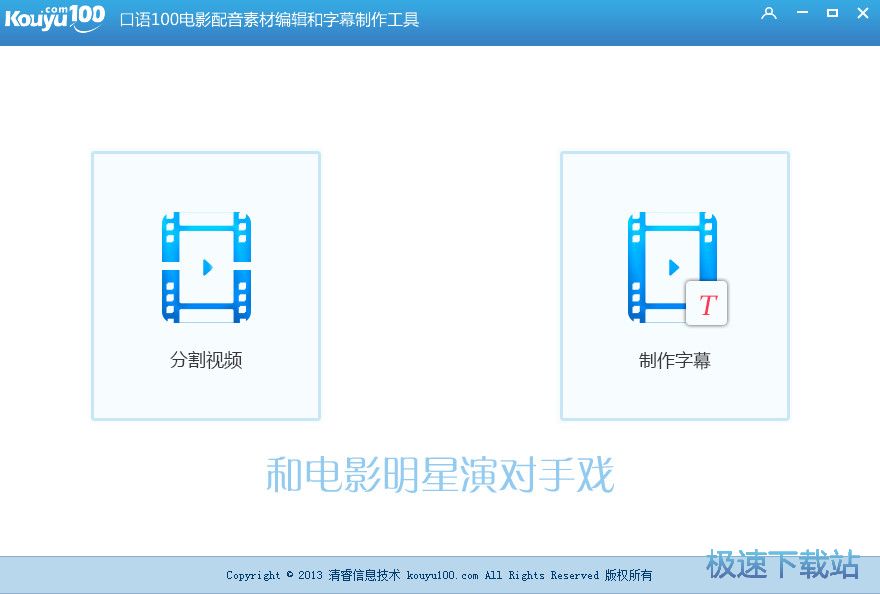口语100影视配音工具制作字幕教程
时间:2018-02-07 15:31:09 作者:不思议游戏 浏览量:87
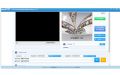
一、概述
用户选择制作字幕功能,在打开文件后,进入制作字幕功能界面,如下图:
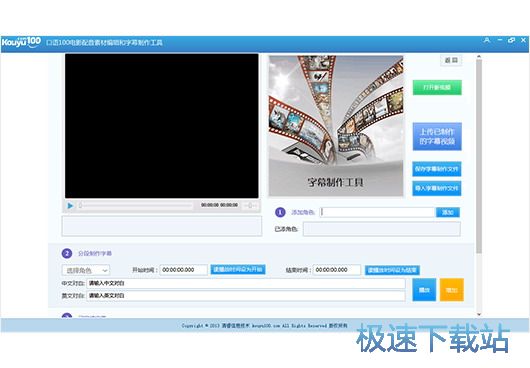
二、播放器
●用户打开文件后,在播放器加载视频文件,加载完成直接播放视频。
●播放器提供如下功能:播放/暂停,音量调节,拖动进度条改变播放进度,查看播放时长与视频总时长,播放器功能描述略。
三、添加角色

●用户未添加角色时,已添加角色处为空,显示文字“未添加角色”。
●用户在文本框中输入角色名称,点击“添加”,完成一个角色的添加功能。角色添加成功后,在已添角色中显示角色名称。
●重复上述过程,完成所有角色的添加。
●限制角色名长度不超过18个字母或其他等长字符串。
●无“完成”,当有一个角色添加成功后,2和3区域可用。
四、分段制作字幕

●分段制作字幕需首先选择角色,点击“下拉列表框”,选择一个已添加的角色。
●设置开始时间和结束时间:用户可以通过编辑时间或“读播放时间”方式设置开始和结束时间。
●在中文对白和英文对白文本框中输入中文台词和英文台词。
●点击“播放”,播放用户已选时间区间内的视频,同时在字幕区显示用户已添加的字幕,如下图:

●点击“保存”,将用户添加的字幕保存下来,同时在“已完成字幕”区域生成一条记录。
●保存成功后,清空上一次制作视频的数据。
说明:
1. 要求开始时间小于结束时间。
2. 要求当前记录与之前已保存的记录时间无冲突。
3. 要求填写完整的中文和英文对白时间。
五、已完成字幕
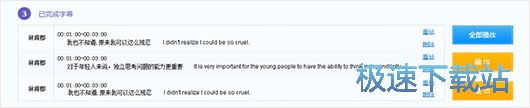
●已完成字幕记录的结构如上图,包含角色名、时间区间、中文台词、英文台词、操作(播放,删除,编辑)。
●点击 “播放”,在播放器播放当前时间区间内的视频,同时在字幕区显示用户已添加对白(含中英文),播放该段视频不影响已加载的原视频,即只是进度条起点和终点与时间区间相同。
●点击“删除”,弹出提示窗口“是否确认删除该条字幕?确定/取消”,点击“确定”,删除本条字幕,点击 “取消”,隐藏弹出窗口。
●点击“编辑”,将本条字幕记录放在2功能区内,供用户修改。
●点击“全部播放”,在播放器内播放视频,同时在字幕区内分句展示已添加的字幕。
●点击“输出”,选择目标文件夹,选择完成后,输出制作好的配音素材。
●击“退出”,退出当前功能,返回首页。
六、用户登录和上传
点击登录,弹出登录界面。
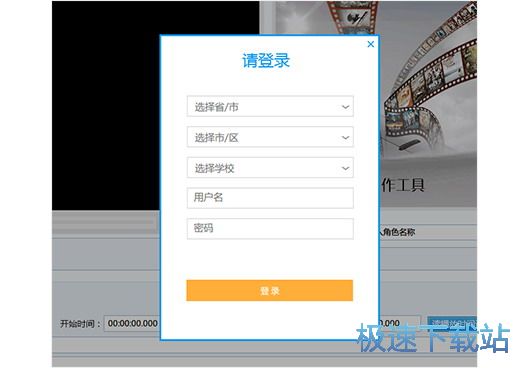
请使用自己在口语100的账号登录工具即可,未登录时不能上传视频。。
已经上传成功的视频会提交审核,审核结果会在1-3个工作日内反馈。。
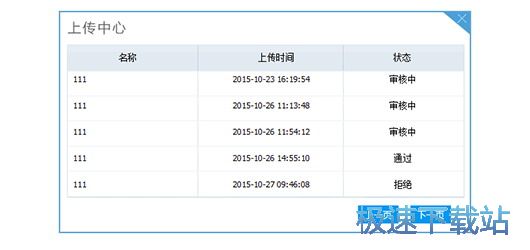
口语100电影配音素材编辑和字幕制作工具 1.0.1.1 官方版
- 软件性质:国产软件
- 授权方式:免费版
- 软件语言:简体中文
- 软件大小:64739 KB
- 下载次数:172 次
- 更新时间:2019/3/31 15:36:40
- 运行平台:WinXP,Win7,...
- 软件描述:口语100电影配音素材编辑和字幕制作工具为丰富影视配音素材,提高学生参与影视配音... [立即下载]
相关资讯
相关软件
- 怎么将网易云音乐缓存转换为MP3文件?
- 比特精灵下载BT种子BT电影教程
- 土豆聊天软件Potato Chat中文设置教程
- 怎么注册Potato Chat?土豆聊天注册账号教程...
- 浮云音频降噪软件对MP3降噪处理教程
- 英雄联盟官方助手登陆失败问题解决方法
- 蜜蜂剪辑添加视频特效教程
- 比特彗星下载BT种子电影教程
- 好图看看安装与卸载
- 豪迪QQ群发器发送好友使用方法介绍
- 生意专家教你如何做好短信营销
- 怎么使用有道云笔记APP收藏网页链接?
- 怎么在有道云笔记APP中添加文字笔记
- 怎么移除手机QQ导航栏中的QQ看点按钮?
- 怎么对PDF文档添加文字水印和图片水印?
- 批量向视频添加文字水印和图片水印教程
- APE Player播放APE音乐和转换格式教程
- 360桌面助手整理桌面图标及添加待办事项教程...
- Clavier Plus设置微信电脑版快捷键教程
- 易达精细进销存新增销售记录和商品信息教程...